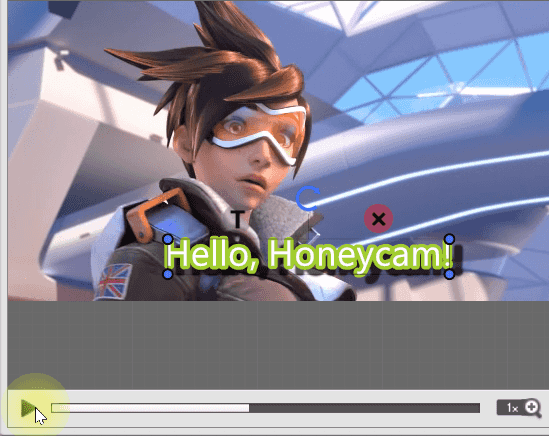기본 편집
GIF/WebP 또는 동영상 파일을 불러와서 새로운 움짤 만들기
여러 장의 이미지를 움짤(움직이는 GIF)로 만드는 방법
움짤(GIF/WebP/MP4) 편집 - 프레임 잘라내기
움짤(GIF/WebP) 색 보정하기
움짤의 각 프레임을 이미지 파일로 저장하기
선택한 프레임에만 필터 효과, 그리기, 글자 넣기를 적용하기
녹화하기
전체 화면 녹화하기
다른 프로그램이나 창에 맞춰 녹화하기
마우스 클릭 효과를 녹화하기
용량 줄이기
움짤(GIF/WebP) 용량 줄이기
움짤에서 중복 프레임 제거하기
파일 변환
움짤 GIF파일을 동영상 MP4/WebM파일로 변환하기
라인 스티커 제작하기 (GIF를 APNG로 변환하기)
여러장의 PNG 파일로 APNG 파일 만들기
투명 배경 동영상(WebM) 만들기
글자,말풍선,스티커,이미지
움짤에 글자넣기
글자/스티커/이미지에 애니메이션 효과 주기
모자이크 효과 적용하기
움짤/동영상에 반투명 이미지 붙여넣기
반복, 속도 조정, 회전, 크기 변경
역재생 움짤(GIF/WebP) 만들기
반복 재생되지 않는 움짤(GIF/WebP) 만들기
움짤(GIF/WebP)의 속도를 빠르게/느리게 만들기
시작과 끝이 끊김없이 부드럽게 연결되는 움짤(GIF/WebP) 만들기
움짤 사이즈 조절, 회전, 대칭, 90도 돌리기
콜라주, 테두리, 액자 효과
여러 움짤/영상을 하나로 합치는 콜라주 만드는 방법
움짤(GIF/WebP)에 테두리 넣기
둥근 모서리 움짤(GIF/WebP) 만들기
원형 움짤(GIF/WebP) 만들기
나만의 액자 프레임 효과 적용하기
움짤(GIF/WebP) 테두리에 여백 추가하기
꿀캠만의 특별한 기능
동영상을 요약해 움짤로 만들기(유튜브 동영상을 GIF/WebP로 만들기)
움짤 만들 때 특정 색상이 깨지는 현상 방지하기(색상 보호 기능)
움짤/비디오에 줌 애니메이션 효과 넣는 방법
꿀캠으로 카카오톡 이모티콘 만들기
움짤에 글자넣기
꿀캠을 이용하면 아주 쉽고 빠르게 움짤에 글자를 추가할 수 있습니다.
동영상 도움말은 여기에서 확인하세요.
1. 먼저 글자를 넣고자 하는 움짤(GIF/WebP) 파일을 꿀캠으로 열고 삽입 버튼을 누릅니다.

2. 삽입 화면 상태에서 글자 추가 버튼을 누르면 글자 모양 선택창이 나타나고 이 중 하나를 고르면 글자가 추가됩니다.
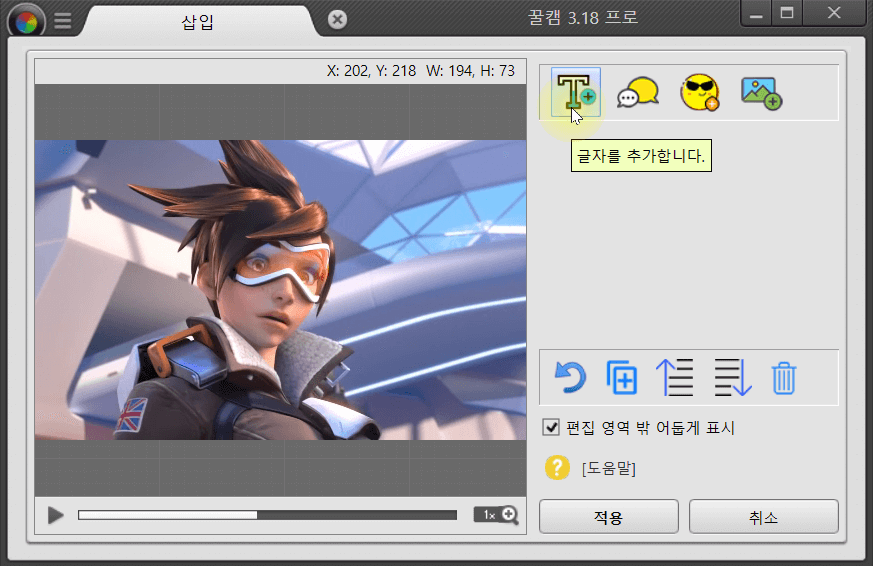
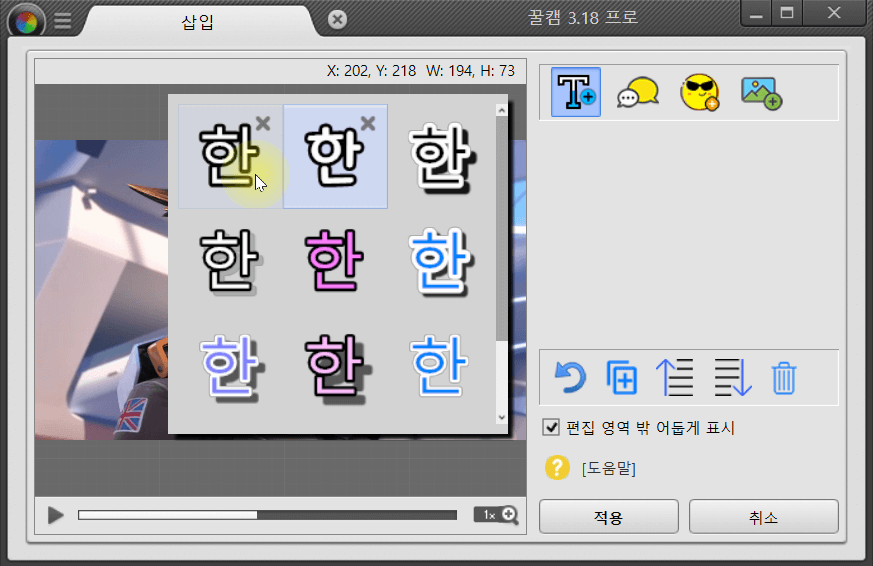
문구 수정은 글자 위의 T 버튼을 누르면 나타나는 편집창에서 할 수 있습니다.
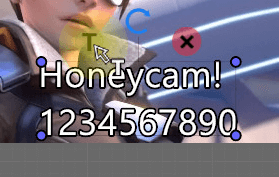
옵션 값 조정을 통해 외곽선 색상과 두께, 그림자 색상과 흐림 정도, 알파값 등 다양한 글자 효과를 간단하게 바꿀 수 있습니다.
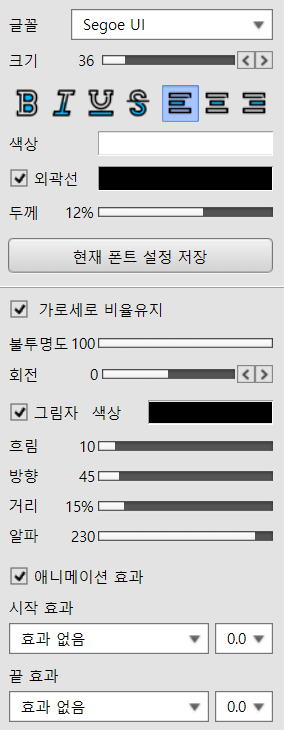
3. 좌측 하단의 플레이 버튼(단축키:스페이스바)을 눌러 움짤이 재생될 때 어떤 식으로 글자가 보이는지 확인할 수 있습니다.